Нужно ли создавать платежку на выплату зарплаты?
Нет, если у вас есть расчетный счет в Т‑Банке.
Да, если переводите зарплату с расчетного счета другого банка. Как заплатить, если нет счета в Т‑Бизнесе
Нет, если у вас есть расчетный счет в Т‑Банке.
Да, если переводите зарплату с расчетного счета другого банка. Как заплатить, если нет счета в Т‑Бизнесе
Вы можете ввести любое назначение платежа самостоятельно или выбрать из списка:
Если вводите назначение платежа самостоятельно, укажите его точно, например «Премия за четвертый квартал». Важно, чтобы банк видел реальное назначение. Нельзя написать просто «Подотчетные средства» и любые другие производные. В этом случае доступ к зарплатному проекту могут заблокировать.
Если нужно выплатить зарплату нескольким сотрудникам, проще всего составить реестр вручную:
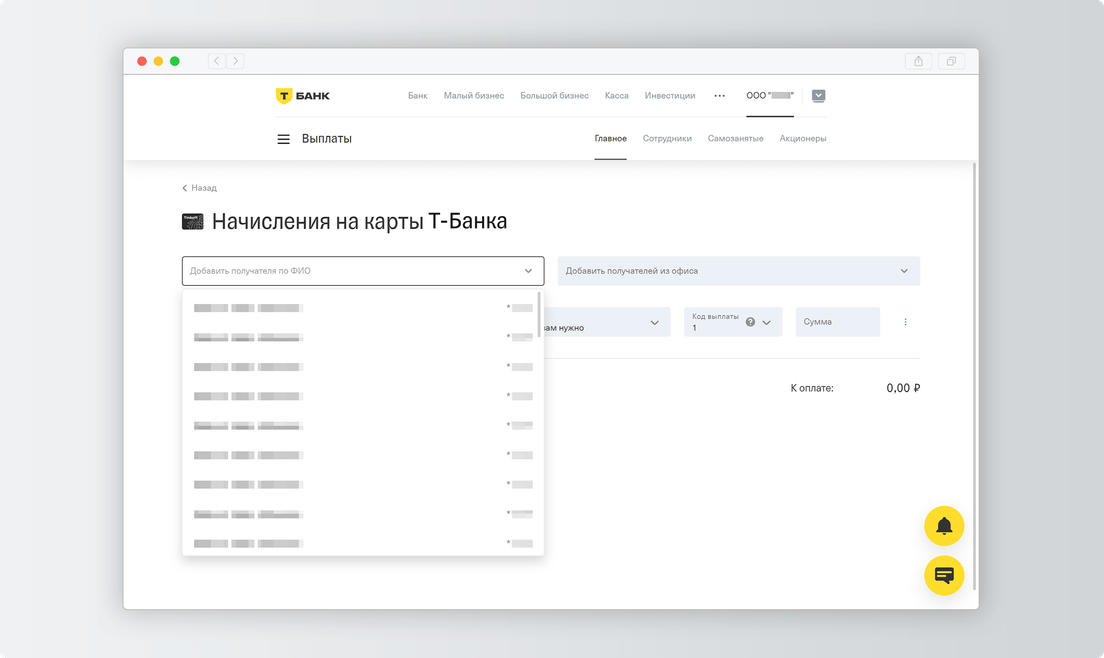
Создайте реестр из всех сотрудников, которых добавляли в зарплатный проект:
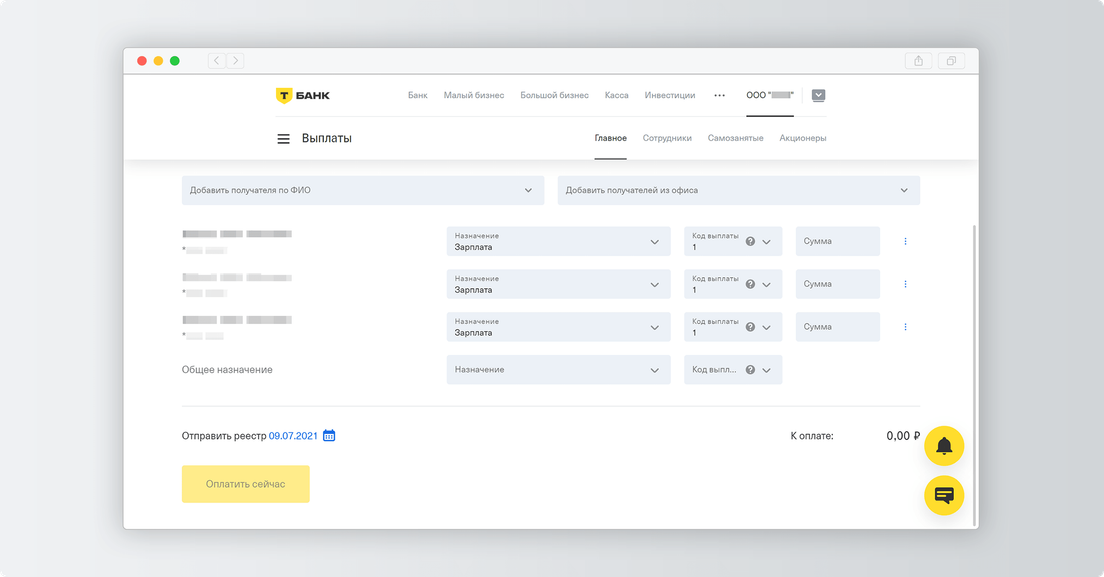
Если выплачиваете на карты Т‑Банка, сохраните исполненный реестр в шаблон и повторите выплату:
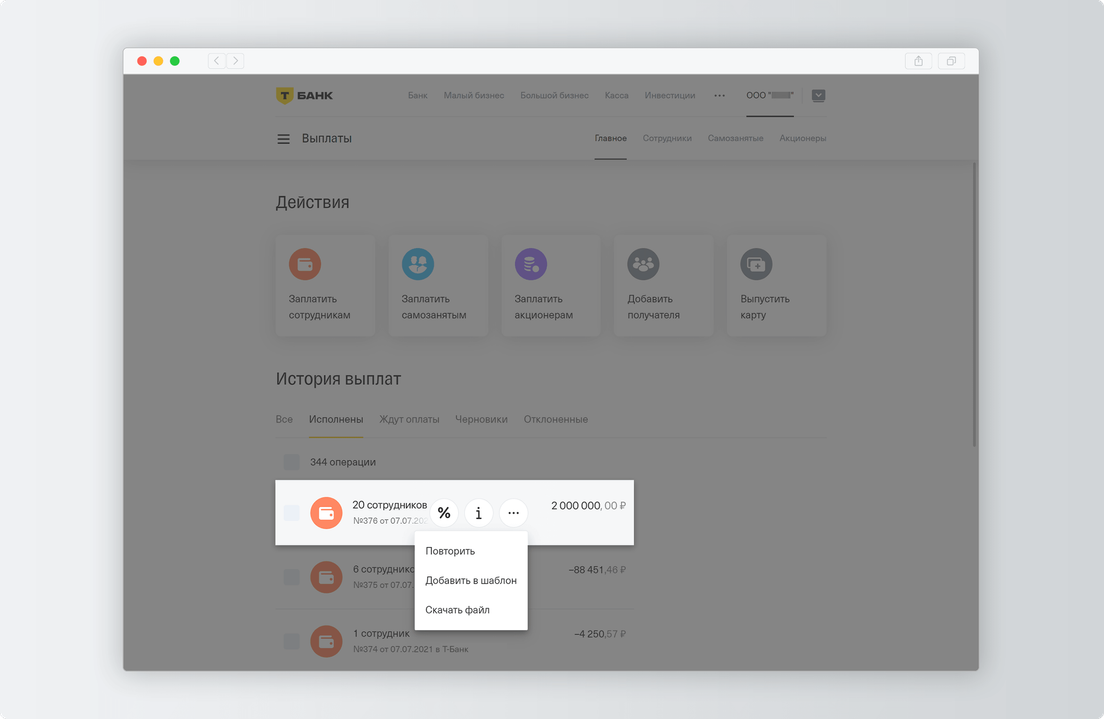
Чтобы перевести деньги по шаблону, в главном меню зарплатного проекта нажмите «Заплатить сотрудникам» → «В Т‑Банк» → «Добавить из шаблона». Реестр готов.
Нажмите «Оплатить сейчас» — и деньги уйдут к получателям, или «Отправить реестр» — и платеж уйдет на подпись. Как подписывать реестры в зарплатном проекте
Повторить платеж на карты других банков не получится.
Есть два способа: загрузить файл вручную или настроить интеграцию с 1С. Здесь расскажем про самостоятельную загрузку, а про интеграцию — в отдельном разделе.
Процесс загрузки файла реестра:
Подписать реестр может лицо с правом подписи — обычно это генеральный директор или бухгалтер. Сама подпись — это код из СМС, которое мы отправим на номер телефона, привязанный к расчетному счету. Процесс подписи такой:
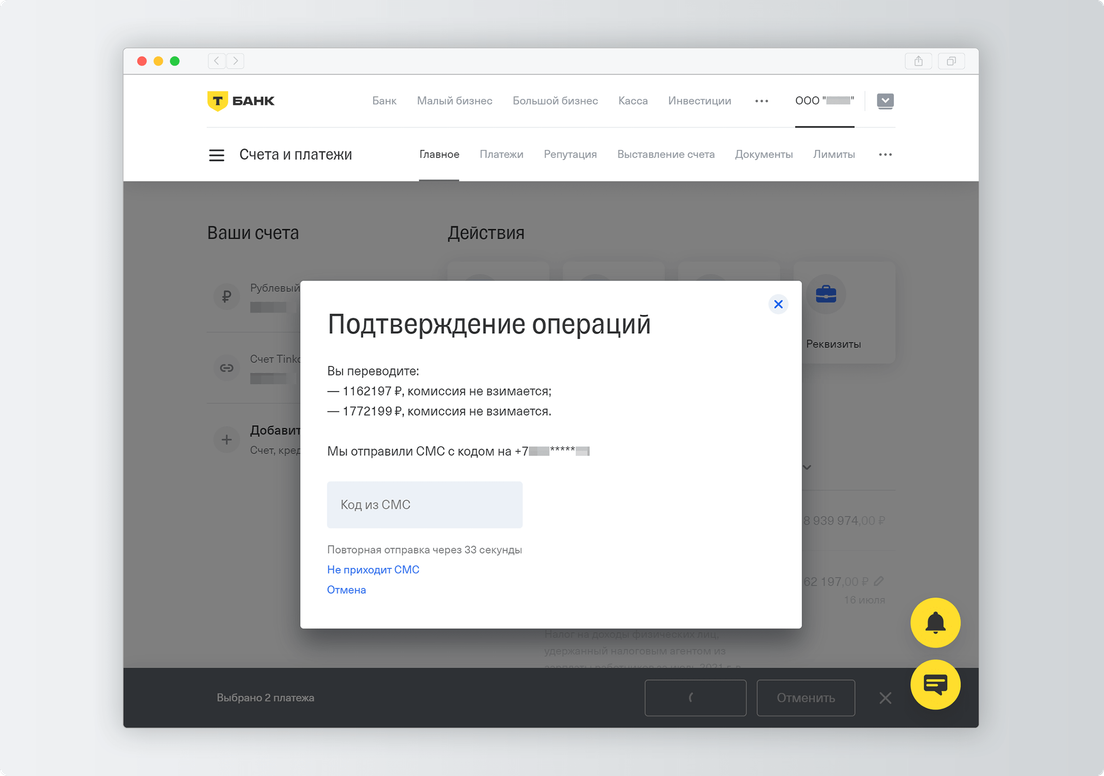
На главной странице зарплатного проекта во вкладке «Все» найдите реестр по удаленной платежке. Нажмите на иконку с крестиком. Так вы удалите недействительный реестр. После этого составьте реестр заново одним из способов.
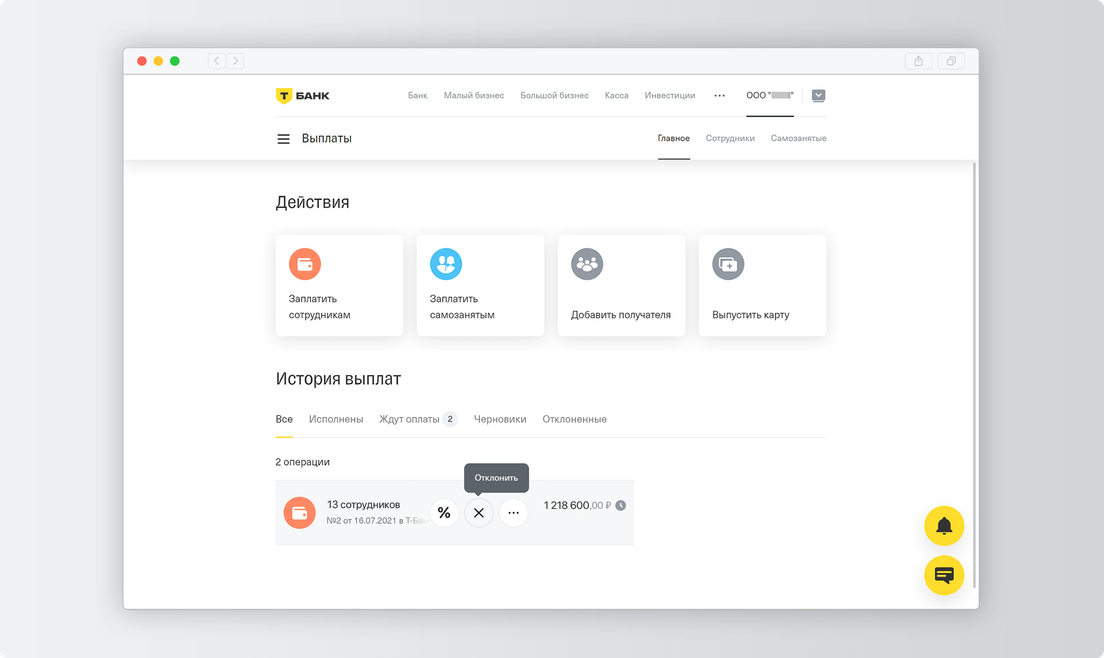
На главной странице зарплатного проекта во вкладке «Все» найдите нужный реестр и нажмите на иконку с крестиком.
Возможны несколько причин.
Платежное поручение не подписано. Тогда его нужно подписать. Как подписывать платежки по реестру в зарплатном проекте
У реестра отложенная дата. Проверьте, какая дата исполнения стоит в реестре. Отложить ее можно до пяти рабочих дней. Если поставить срок больше, сервис отклонит реестр, и деньги сотрудникам не уйдут. Придется его удалить и создать новый.
В реестре и платежном поручении разные суммы. Если вы меняли сумму в платежном поручении, придется удалить прежний реестр и создать новый.
Если вы удаляете неверный реестр и создаете новый, после формирования нажмите «Отправить реестр». Деньги сотрудникам уйдут сразу. При этом сервис создаст новую платежку, не подписывайте ее и удалите. Как удалить неверный реестр
Заполните заявку онлайн
Сразу даем доступ в личный кабинет
Бесплатно доставим карты сотрудникам